Inleiding
Verbinding maken met internet wanneer je onderweg bent, is voor veel mensen een noodzaak. Comcast biedt een uitgebreid netwerk van WiFi-hotspots om gebruikers te helpen overal verbonden te blijven. Dit artikel leidt je door het proces van het gebruik van Comcast WiFi-hotspots op je smartphone, of je nu een iPhone of Android-apparaat hebt. Je vindt gedetailleerde stappen, tips voor het verbeteren van je verbinding en veiligheidsadvies om ervoor te zorgen dat je browse-ervaring naadloos en veilig is.
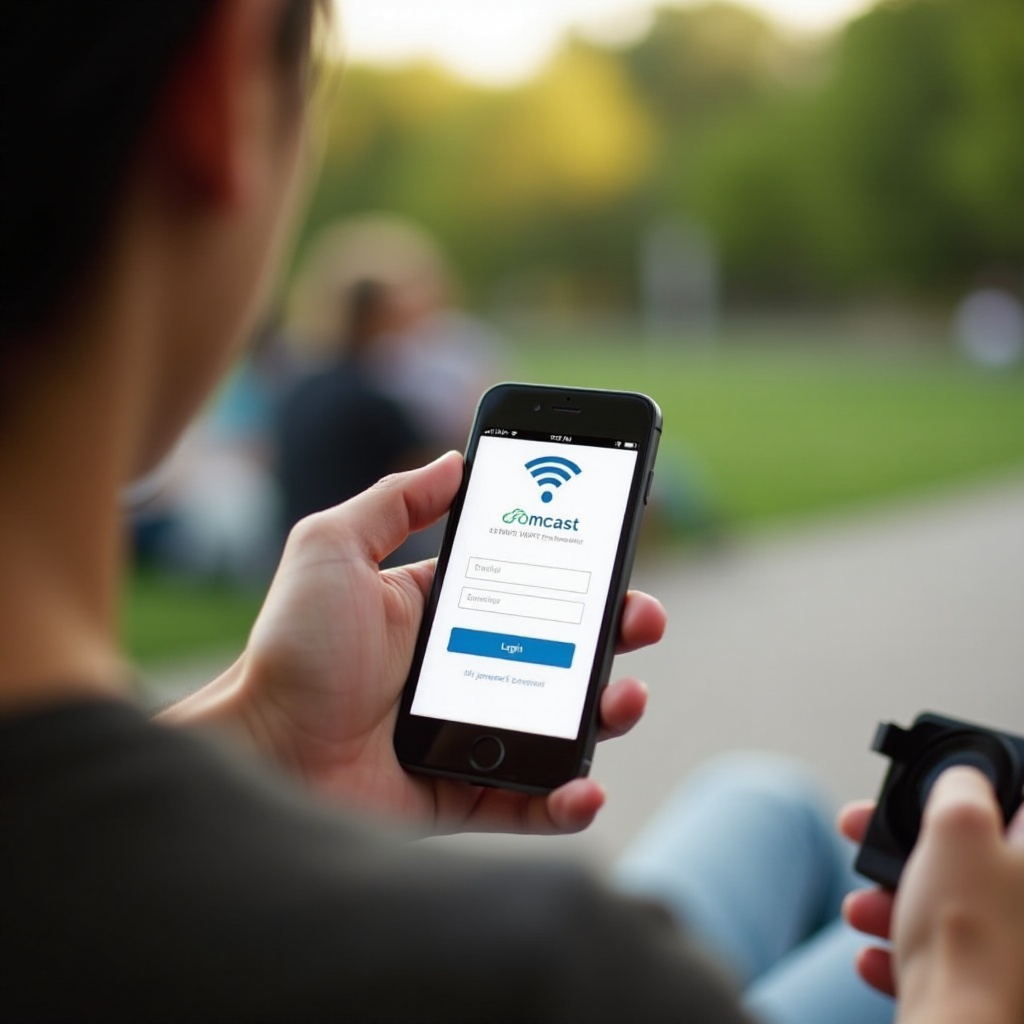
Begrijpen van Comcast WiFi-hotspots
Comcast WiFi-hotspots maken deel uit van een netwerk dat bekend staat als Xfinity WiFi. Deze hotspots zijn toegankelijk op verschillende openbare locaties zoals cafés, parken, bedrijven en woonwijken. Ze bieden Comcast-klanten het gemak om verbonden te blijven zonder hun mobiele data te gebruiken. Door verbinding te maken met dit netwerk, kun je genieten van snel internet, zelfs als je ver van huis bent.
Er zijn twee hoofdtypen Comcast WiFi-hotspots: Xfinity WiFi, die ontgrendeld en beschikbaar is voor zowel abonnees als niet-abonnees (met beperkingen), en Xfinity WiFi secure, die alleen toegankelijk is voor geverifieerde Comcast-klanten. Door deze categorieën te begrijpen, kun je ervoor zorgen dat je de hotspots correct gebruikt en geniet van een veilige verbinding.
Compatibiliteit en vereisten
Om gebruik te maken van Comcast WiFi-hotspots moet je aan specifieke vereisten voldoen. Ten eerste moet je apparaat WiFi-ondersteuning hebben; de meeste moderne smartphones voldoen aan dit criterium. Ten tweede heb je een Xfinity Internet-abonnement nodig. Hoewel sommige hotspots op beperkte basis beschikbaar zijn voor niet-klanten, biedt een abonnement volledige toegang.
Zorg ervoor dat de software van je telefoon is bijgewerkt naar de nieuwste versie voor een soepelere verbindingservaring. Voor iPhone-gebruikers betekent dit dat iOS 13 of later is geïnstalleerd, en voor Android-gebruikers Android 6.0 of later. Daarnaast kan het downloaden van de Xfinity WiFi Hotspots-app het verbinding maken vergemakkelijken en extra functies bieden voor het beheren van je netwerkinstellingen.
Lokaliseren van Comcast WiFi-hotspots
Het vinden van een Comcast WiFi-hotspot in je buurt is eenvoudig en kan op twee primaire manieren worden gedaan.
De Xfinity WiFi-app gebruiken
De Xfinity WiFi-app is beschikbaar voor zowel iOS- als Android-apparaten. Nadat je de app hebt gedownload en geïnstalleerd, kun je de ingebouwde hotspotzoeker gebruiken om nabije hotspots te vinden. Open gewoon de app, geef locatiepermissies en deze toont een kaart met de dichtstbijzijnde hotspots.
Hotspots vinden op de Comcast-website
Bezoek de officiële Comcast-website en navigeer naar de Xfinity WiFi-sectie. Gebruik de hotspotzoeker door je locatie in te voeren of locatiediensten in je browser in te schakelen. De site toont vervolgens nabije hotspots op een kaart.
Verbinden met een Comcast WiFi-hotspot op iPhone
Het verbinden van je iPhone met een Comcast WiFi-hotspot is een eenvoudig proces.
Stapsgewijze verbindingsgids
- Open Instellingen: Ga naar de Instellingen-app van je iPhone.
- Selecteer WiFi: Tik op ‘WiFi’ en zorg ervoor dat dit is ingeschakeld.
- Kies het netwerk: Zoek ‘xfinitywifi’ in de lijst met beschikbare netwerken en tik erop.
- Meld je aan: Mogelijk word je gevraagd om je Xfinity-gebruikersnaam en wachtwoord in te voeren. Voer deze gegevens in en selecteer ‘Join’.
Eenmaal verbonden, zou je via de hotspot toegang tot internet moeten hebben.
Problemen oplossen
Als je problemen ondervindt:
– Controleer je inloggegevens: Zorg ervoor dat je gebruikersnaam en wachtwoord correct zijn.
– Signaalsterkte: Ga dichter bij de hotspot staan als het signaal zwak is.
– Herstart je telefoon: Soms kan het herstarten van je apparaat verbindingsproblemen oplossen.
Verbinden met een Comcast WiFi-hotspot op Android
Het verbinden van een Android-apparaat met Comcast WiFi-hotspots is net zo eenvoudig.
Stapsgewijze verbindingsgids
- Open Instellingen: Ga naar het menu Instellingen van je telefoon.
- Selecteer Netwerk en Internet: Tik op ‘WiFi’ om beschikbare netwerken te zien.
- Kies het netwerk: Zoek en selecteer ‘xfinitywifi’ in de lijst.
- Meld je aan: Voer je Xfinity-accountgegevens in als hierom wordt gevraagd.
Nadat je deze stappen hebt voltooid, zou je Android-apparaat verbinding moeten hebben met de hotspot.
Veelvoorkomende problemen oplossen
Voor verbindingsproblemen:
– Voer opnieuw inloggegevens in: Controleer je Xfinity-inloggegevens opnieuw.
– Verbeter het signaal: Zoek een locatie dichter bij de hotspot met een sterker signaal.
– Herstart het apparaat: Een snelle herstart kan kleine verbindingsproblemen oplossen.
Je verbindingservaring verbeteren
Voor een betere ervaring bij het gebruik van Comcast WiFi-hotspots:
– Gebruik de app: De Xfinity WiFi-app kan zorgen voor een gestroomlijnder verbindingsproces.
– Sla inloggegevens op: Laat je apparaat inloggegevens opslaan voor automatische herverbindingen.
– Optimaliseer locatie: Positioneer jezelf op een plek met minimale fysieke belemmeringen tussen jou en de hotspot.
Veiligheidstips
Bij het gebruik van openbare WiFi, inclusief Comcast WiFi-hotspots, is het cruciaal om je veiligheid te prioriteren.
Begrijpen van veilige versus onveilige hotspots
Comcast biedt zowel veilige (XFINITY) als onveilige (xfinitywifi) hotspots. Veilige hotspots bieden versleutelde verbindingen, waardoor je gegevens beter beschermd worden. Kies indien mogelijk een ‘XFINITY’-netwerk om een veiligere browse-ervaring te garanderen.
Gebruik van VPN voor verbeterde beveiliging
Een Virtual Private Network (VPN) voegt een extra beveiligingslaag toe. Door je gegevens te versleutelen, beschermt een VPN gevoelige informatie tegen potentiële bedreigingen, zelfs op onveilige netwerken. Overweeg het gebruik van een betrouwbare VPN-service bij het verbinden met openbare WiFi-hotspots.
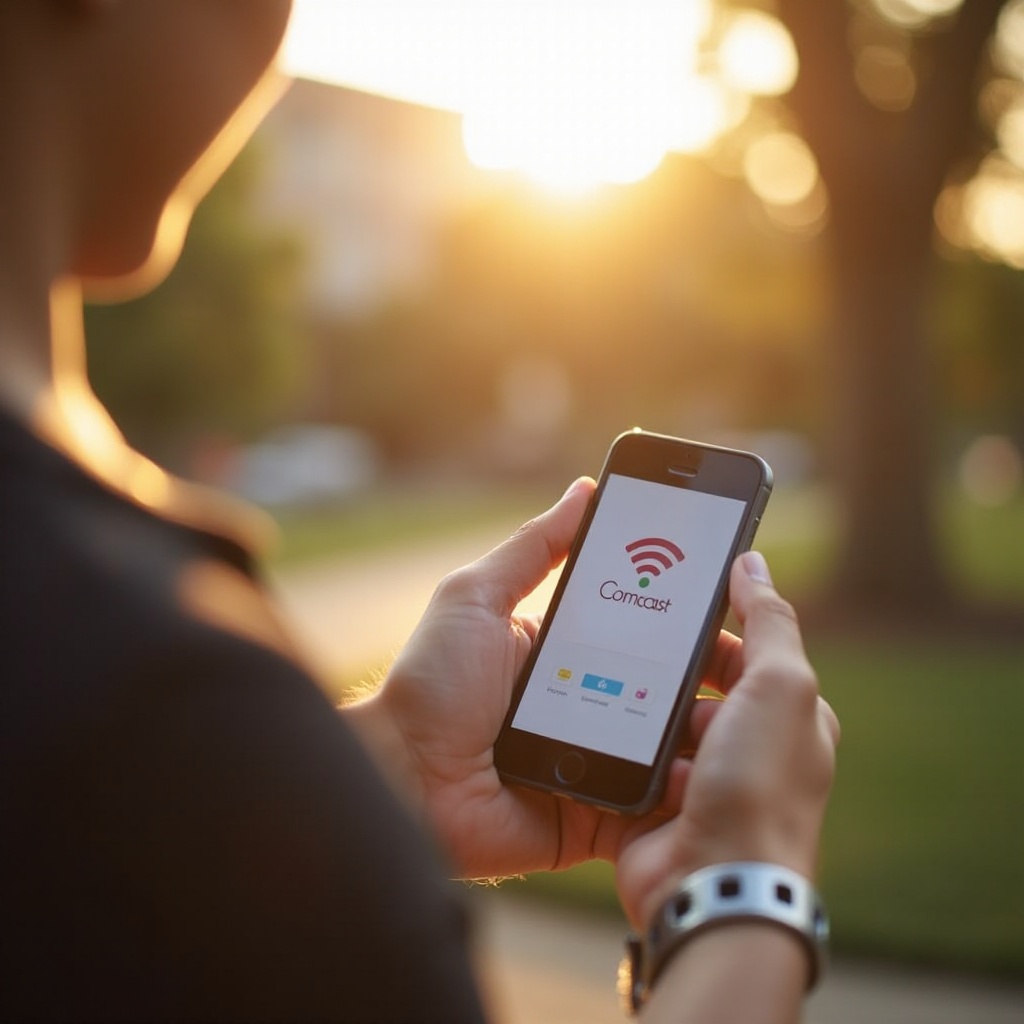
Beheer van verbindingsvoorkeuren
Het aanpassen van je verbindingsvoorkeuren kan het gebruik van Comcast WiFi-hotspots gemakkelijker maken.
Netwerken prioriteren
De meeste apparaten laten je bepaalde WiFi-netwerken prioriteren. Zorg ervoor dat je apparaat Comcast-hotspots prioriteert door naar de WiFi-instellingen te gaan. Tik op het infopictogram naast de netwerknaam en schakel de functie ‘Automatisch verbinden’ in.
Netwerken vergeten en opnieuw verbinden
Om een netwerk te vergeten, ga naar de WiFi-instellingen van je apparaat, tik op de netwerknaam en selecteer ‘Dit netwerk vergeten.’ Om opnieuw verbinding te maken, volg je opnieuw de bovenstaande verbindingsstappen.
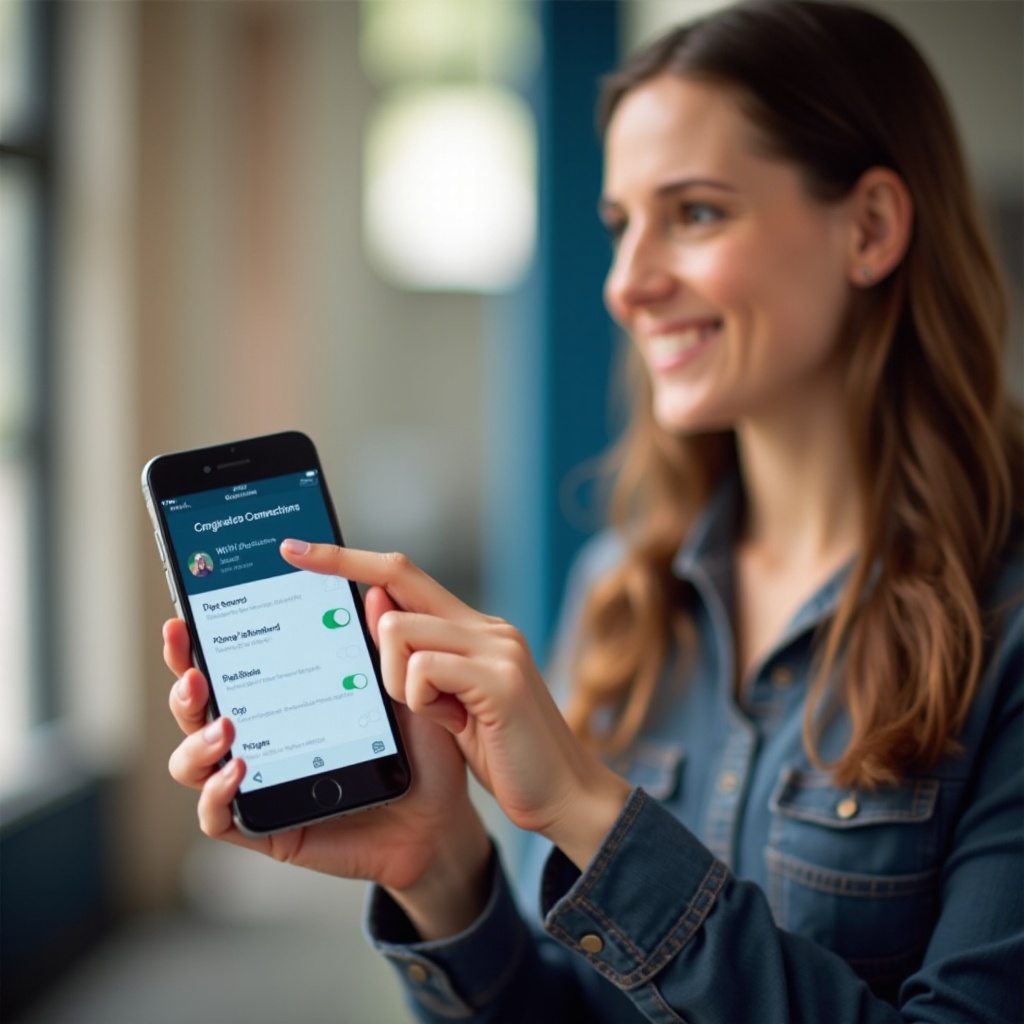
Conclusie
Het gebruik van Comcast WiFi-hotspots op je smartphone kan je verbonden houden onderweg zonder afhankelijk te zijn van mobiele data. Of je nu een iPhone of Android-apparaat gebruikt, weten hoe je deze hotspots kunt vinden en ermee kunt verbinden is essentieel. Bovendien zorgen stappen om je verbinding te verbeteren en de veiligheid te handhaven voor een naadloze en veilige browse-ervaring. Door de richtlijnen in dit artikel te volgen, kun je optimaal gebruik maken van Comcast WiFi-hotspots en overal verbonden blijven.
Veelgestelde Vragen
Kan ik gebruik maken van Comcast WiFi-hotspots als ik geen Comcast-abonnee ben?
Ja, maar met beperkingen. Niet-abonnees kunnen verbinding maken met xfinitywifi-hotspots voor beperkte sessies en moeten een toegangspas kopen voor langdurig gebruik.
Waarom kan ik geen Comcast WiFi-hotspots in mijn buurt vinden?
De beschikbaarheid van hotspots hangt af van je locatie. Gebruik de Xfinity WiFi-app of de Comcast-website om nabijgelegen hotspots te controleren. Als je in een dunbevolkt gebied bent, zijn er mogelijk minder hotspots beschikbaar.
Hoe zorg ik ervoor dat mijn gegevens veilig zijn tijdens het gebruik van een Comcast WiFi-hotspot?
Maak, wanneer beschikbaar, verbinding met beveiligde (XFINITY) hotspots of gebruik een VPN om je gegevens te versleutelen op onbeveiligde netwerken. Dit voegt een extra beveiligingslaag toe aan je browseactiviteiten.
